1. 天翼云电脑(政企版)能存储多大数据量?
天翼云电脑(政企版)自带系统盘规格:80GB。操作系统安装会占用30GB,剩余可用存储约50GB。
如果您使用的是天翼云电脑(政企版),若需要增加存储空间,可对数据盘进行扩容,以100GB步长为单位。数据盘扩容对天翼云电脑(政企版)内已有的数据无任何影响,简单方便。
如果您使用的是天翼云电脑(公众版),则无法进行系统盘扩容,但如果在订购时购买了数据盘,则对数据盘进行扩容。如有更大存储空间需求,建议使用天翼云盘或开通天翼云电脑(政企版)。
2. 数据信息是否可以长期保持?
已购的天翼云电脑(政企版)会保留数据。切换天翼云电脑(政企版)的使用平台,或重装App均不影响,用户的文档和相关设置等数据信息在付费情况下是可以长期保持。如果退订天翼云电脑(政企版)或者欠费拆机,数据将不再保留且无法恢复。
3. 如果误删文件,导致天翼云电脑(政企版)无法运行,数据会丢失吗?
可能会丢失部分系统盘和用户数据。可以通过工具栏中的“系统恢复”功能进行系统还原,系统盘将进行重装,数据盘不会受影响。因此请及时保存及备份好个人数据。
4. 文件怎样拷贝到天翼云电脑(政企版)?
建议如下3种方法选择:
(1)使用天翼云电脑同步工具,下载地址:https://desk.ctyun.cn/html/enterprise;
(2)使用文件拖拽功能,将文件从本地复制到天翼云电脑或从天翼云电脑复制到本地,该操作仅支持Windows客户端。注:当文件大小超过200MB时,请使用Ctrl+C/V快捷方式进行文件传输。
(3)使用文件重定向,把本地电脑的磁盘映射到天翼云电脑(政企版)内进行文件复制拷贝(需要管理员在天翼云控制中心开启文件重定向)。天翼云电脑(公众版)暂不支持文件重定向操作。
5. 天翼云电脑(政企版)如何进行文件拖拽?
提示:仅Windows客户端、Mac客户端支持。
云电脑支持通过拖拽的方式,将文件从本地复制到云电脑,或从云电脑复制到本地。
- 从本地拖拽到云电脑:
云电脑客户端在最小化情况下,将本地文件拖拽到本地系统任务栏的云电脑客户端图标上,即可将文件复制到云电脑的云电脑中。
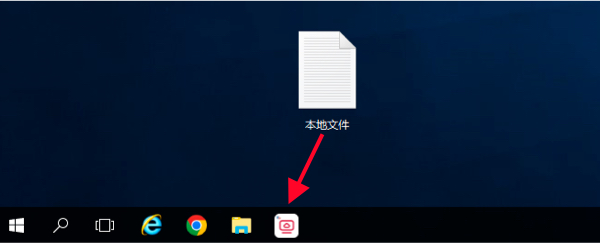
云电脑客户端在窗口化情况下,将本地文件拖拽到客户端界面中,即可将文件复制云电脑中。
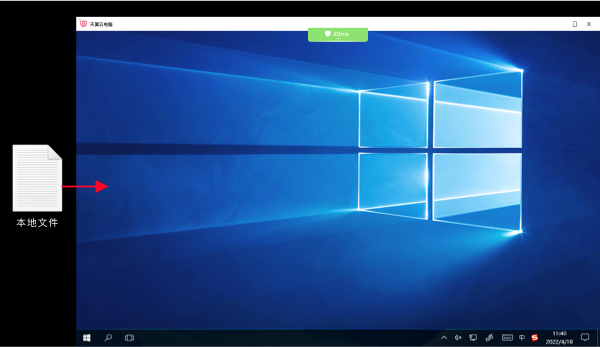
- 从云电脑拖拽到本地:
云电脑客户端在窗口化情况下,将云电脑文件拖拽到客户端界面外,即可将文件复制到本地系统的云电脑中。(管理控制台-基础策略:开启文件拷贝策略)
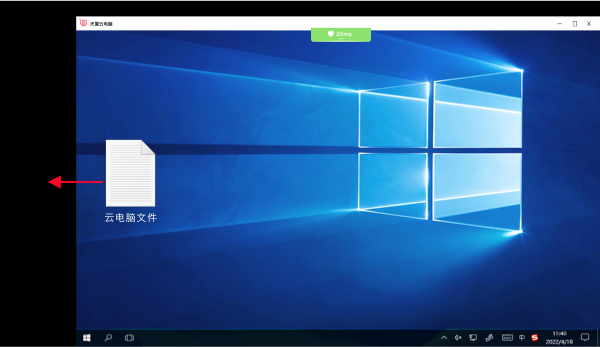
文件传输过程中会有进度展示:
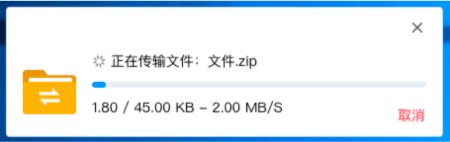
注:当文件大小超过200MB时,请使用Ctrl+C/V快捷方式进行文件传输。
6. 系统盘是否可以分区?
天翼云电脑(政企版)的特性决定了“系统盘无法分区”,但如有数据盘,则可以分区,右键点击“我的电脑”,点击“管理”,在“文件和存储服务”中可以对数据盘进行分区。
7. 天翼云电脑(政企版)移动端如何读取手机文件?
目前仅支持部分安卓移动终端读取手机文件。
建议:天翼云电脑(政企版)自带天翼云盘软件,建议手机也可以安装天翼云盘App,使用同一个账号,通过手机上传至天翼云盘,在天翼云电脑(政企版)内从天翼云盘下载到天翼云电脑(政企版)解决。
8. 天翼云电脑(政企版)的系统盘最高可开通多大容量?
资源包开通的桌面系统盘最高可扩容至200GB,单实例开通的桌面系统盘最高可扩容至500GB,
